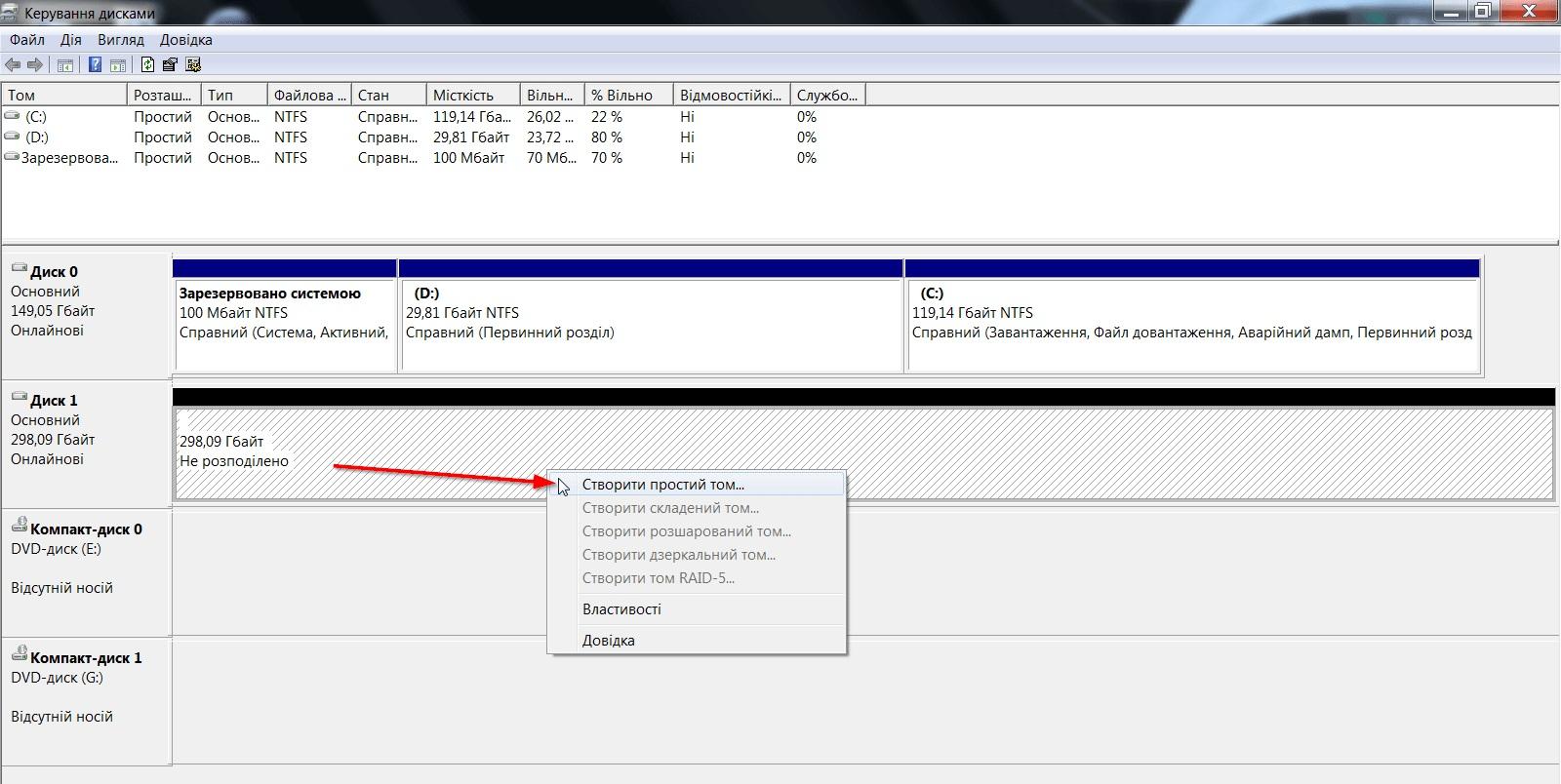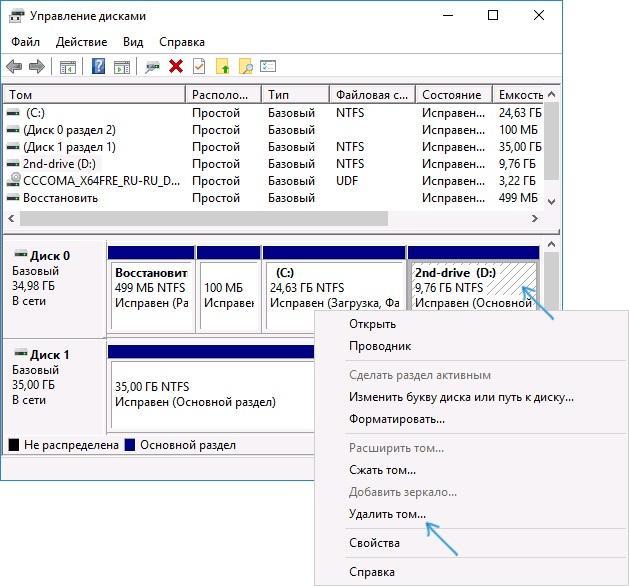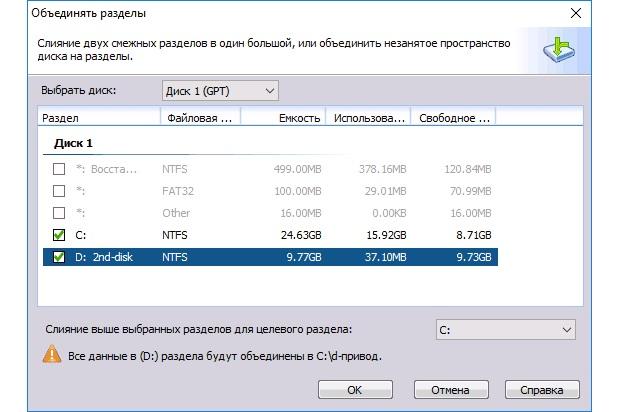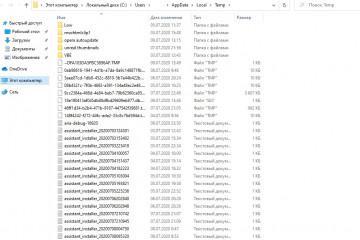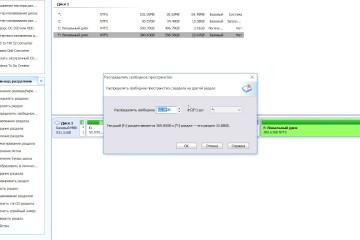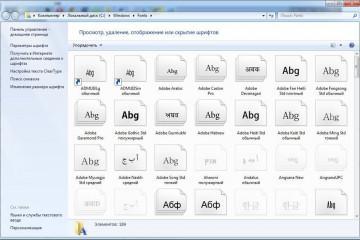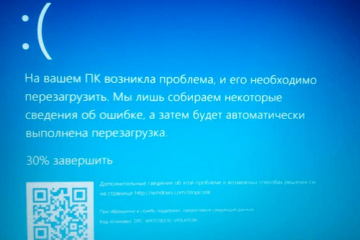Как объединить разделы жесткого диска Windows 7
Содержание:
Часто пользователи еще в момент установки операционной системы разделяют свои жесткие диски на разделы. Особенно это касается системного носителя, где одна его часть нужна для хранения данных ОС, а другая — для записи данных программ и файлов. Иногда производители еще на этапе изготовления разделяют свои записывающие устройства, и это удобно, но иногда крайне необходимо произвести объединение разделов носителя. О том, как объединить диски на виндовс 7 и возможно ли это сделать, будет рассказано в этой публикации.
Возможно ли объединить разделы жесткого диска Windows 7
Часть производителей жестких дисков самостоятельно разделяет устройства на разделы для повышения удобства их использования. Один раздел предназначен для операционной системы, а другие — для хранения файлов.
Как уже было сказано, это полезно и удобно, но не обязательно, так как стандартные средства операционной системы виндовс 10 позволяют вернуть настройки и параметры винды до базовых, не тронув при этом файлы пользователя. Более того, при разделении носителя на части может возникнуть ситуация, когда на одном из них не хватит места для хранения данных, тогда придется заниматься объединением или поиском съемных носителей для переноса папок и файлов.
Если говорить о том, возможно ли объединить два диска в один Windows 7, то это решаемая проблема. Необходимо определиться с тем, есть ли на втором из соединяемых томов важная информация. Когда ее нет, можно до разделения перенести ее на первый раздел стандартными средствами. В другой ситуации используют специальные программы, которые помогают объединить разделы без переноса важных данных.
Выполняемые операции по переносу должны производиться строго по инструкции. Если пользователь неопытен в этом деле, то существует высокая вероятность того, что он может нарушить целостность одного из разделов, где находится операционная система. Это же повлечет за собой проблемы ее запуска, которые могут привести к тому, что придется переустанавливать винду без возможности восстановить важные данные.
Далее рассказано, как объединить HDD или SSD диски в Windows 7 или 10 с помощью стандартных средств, а также при использовании сторонних программных продуктов. В первом случае данные с секторов будут полностью удалены, если не скопировать их до операции, а во втором получится сохранить информацию без лишних хлопот. Правда, придется искать сторонние программы и скачивать их из Интернета.
Как соединить диски на Windows 7 без потери данных
Для объединения томов винчестера в одно целое без потери данных существует два способа: воспользоваться базовыми возможностями операционной системы или прибегнуть к сторонним утилитам для администрирования жестких дисков. Первый случай описан ниже, но он обладает парой недостатков.
Второй способ более правильный и безопасный, так как предполагает использование специальной утилиты для соединения накопителей или их томов. Он позволяет сохранить все данные, а в некоторых случаях даже выполнить резервное копирование файлов в случае неудачного объединения.
Программ, которые позволяют создать один увеличенный раздел за счет присоединения двух разных, но при этом находящихся по соседству томов жесткого диска или твердотельного накопителя, существует немало. Специалисты рекомендуют пользоваться проверенными утилитами «Аомеи», а также MiniTool Partition Wizard Free.
Соединение разделов жесткого диска на виндовс 7 средствами операционной системы
Осуществить объединение разделов жесткого диска с помощью стандартных средств операционной системы виндовс 7 еще проще, чем кажется. Для этого не потребуется загружать приложения от неизвестных разработчиков, но способ этот хорошо работает только в том случае, когда на присоединяемом томе нет важной информации.
Пошаговая инструкция по объединению выглядит следующим образом:
- Перейти в меню «Пуск» и найти там окно-утилиту «Выполнить». Также ее можно запустить сочетанием клавиш «Win + R».
- Вписать или скопировать в строку команду «diskmgmt.msc» и нажать «Ввод».
- Дождаться запуска окна приложения «Управление дисками».
- Перейти в нижнюю часть окна и просмотреть графическое отображение разделов выбранного жесткого диска или SSD.
- Нажать ПКМ по разделу, находящийся справа от раздела, с которым его нужно соединить.
- Выбрать пункт появившегося контекстного меню «Удалить том» и подтвердить операцию.
- Нажать ПКМ по первому объединяемому тому и выбрать пункт «Расширить том».
- Следовать инструкциям менеджера объединения, который запустится по соответствующей команде. По умолчанию он включит в первый том все свободное пространство, которое будет находиться после него.
В результате операции будет создан более крупный том, на котором располагаются данные первого раздела с полностью свободным вторым участком памяти.
Использование стороннего ПО для объединения логических дисков на Windows 7
Как уже было сказано, программ для разделения, соединения и администрирования жестких дисков существует не мало, но большинство из них платные или обладают весьма ограниченным функционалом. Рекомендуется воспользоваться таким бесплатным приложением, как Aomei Partition Assistant Standard.
Для выполнения процедуры слияния необходимо, чтобы ПК или ноутбук мог загрузиться в режиме виндовс ПЕ или PreOS. Для этого необходимо отключить Safe Load в БИОС. Через командную строку сделать это не получится.
Дальнейшие действия таковы:
- Запустить программу Aomei и перейти в ее главное окно.
- Выбрать ПКМ любой из объединяемых разделов (левый или правый — неважно).
- Нажать на пункт контекстного меню под названием «Слияние разделов».
- Указать тома, которые необходимо слить воедино.
- Согласиться с выбором и перейти в главное меню программы.
- Выбрать пункт «Применить» (он находится слева наверху) и нажать на «Перейти».
- Остается выполнить перезагрузку, но перед этим снять галочку напротив надписи «Войти в режим виндовс ПЕ, чтобы начать операцию».
- Дождаться выполнения рестарта и ничего не нажимать.
В данном материале было рассказано, как совместить и разделить диски на виндовс 7 не только с использованием стандартного ПО для локального администрирования накопителей, но и прибегая к сторонним и более функциональным утилитам. Все инструкции предельно просты, поэтому с ними справится даже новичок.